Strategie Vincenti
Getting Things Done: il mio sistema
Nel Getting Things Done (abbreviato GTD) ognuno, a seconda delle proprie esigenze, abitudini ed inclinazioni, si crea su misura il proprio sistema. In questo articolo descriverò il mio sistema GTD, frutto di 3 anni di prove e ottimizzazioni (e che comunque continua ad evolvere tuttora).
Esso funziona per me, non è detto che valga anche per qualcun altro. Ritengo tuttavia che sia utile condividerlo, in quanto si tratta di un caso reale e pratico. Più volte mi è stato chiesto, di cosa si trovi effettivamente nelle mie liste e anche questo farò vedere nella serie di articoli che segue. Penso che ciò possa essere interessante per i neofiti, ma che possa dare qualche spunto anche a coloro che sono già degli “adepti” del GTD.
Per ovvi motivi di riservatezza, mia e altrui, ho dovuto rendere anonime alcune parti di qualche lista.
Il sistema GTD può essere di tre tipi:
- Cartaceo, tutte le liste vengono redatte e gestite esclusivamente su carta
- Digitale, tutte le liste vengono redatte e gestite esclusivamente in modo digitale
- Ibrido, una via di mezzo dei primi due tipi, come per esempio scrivere le liste al computer e poi stamparle per gestirle su carta.
Io appartengo strenuamente alla seconda categoria e nello specifico alla sottocategoria mobile.
Il tutto è cominciato nel 2003, ero responsabile della manutenzione di un’industria di processo e me ne andavo in giro per l’impianto e prendevo appunti sulle cose da fare su alcuni foglietti volanti. Questi foglietti li tenevo in tasca, ma ben presto sono diventati ingombranti, perché avevano assunto ormai la consistenza di un blocchetto. Oltrettutto me li portavo anche a casa, perché anche fuori dallo stabilimento mi capitava (e mi capita tuttora) che mi venisse in mente qualcosa che fosse necessario fare o qualche buona idea. Insomma il blocco di foglietti era diventato ingombrante e poco pratico, avevo bisogno di un qualcosa di sempre disponibile e flessibile nell’utilizzo. È così che decisi di comperare ciò che ora per me è uno strumento indispensabile: il mio primo palmare. I grossi vantaggi del palmare sono:
- è sempre disponibile (cioè puoi averlo sempre a portata di mano e si accende immediatamente, non ha cioè bisogno di un lungo avvio come per i PC)
- metti le informazioni immediatamente al posto giusto
- hai sempre tutte le informazioni con te
- puoi sincronizzare tutte le informazioni con il PC
- in pochi secondi puoi fare in qualsiasi momento un backup di tutte le informazioni su una scheda di memoria rimovibile (ovviamente il ripristino di tali dati dalla stessa scheda di memoria è altrettanto veloce). Il software che io uso è BackupBuddy della Bluenomad
Io non mi separo mai dal mio palmare, ce l’ho sempre con me: al lavoro, nel tempo libero, a casa, anche e soprattutto quando vado… al bagno. =:-O
L’idea dei foglietti prima, e del palmare poi, era quella di prendere nota delle mille cose da fare, onde non dimenticarmele e per sgomberare la mente e ridurre lo stress; allo scopo del GTD cioè ci ero già arrivato, mi mancava soltanto un processo valido per realizzarlo. Un mesetto dopo l’acquisto del palmare, il caso volle (o è stato forse la legge dell’attrazione ?) che, mentre cercavo del software per il palmare, mi imbattessi nel GTD Add-in per Outlook. Fui incuriosito sia dalla sigla (che non mi diceva niente), sia dal fatto che ignoravo l’esistenza della possibilità di installare degli add-in in Outlook. Dopo qualche approfondimento su internet mi sono subito comperato la versione tedesca del libro di David Allen “Detto, fatto! L’arte dell’efficienza” e così mi sono dato da fare con l’implementazione del metodo.
Software

Per la gestione delle mie liste GTD ho acquistato il software Bonsai della Natara, trattasi di un outliner, cioè un programma per gestire delle liste nidificate. E’ stato finora il miglior investimento in un software di qualsiasi tipo che io abbia fatto (se ricordo bene è costato una quarantina di dollari). I punti di forza del Bonsai sono innumerevoli:
- applicazione sia per il palmare che per il PC
- le liste possono essere modificate sia sul PC che sul palmare e poi possono essere facilmente sincronizzate
- possibilità di creare dei links tra la singola voce di una lista (item) e un’attività (todo) del calendario, oppure con un’evento del calendario, oppure con un’altra lista
- la presenza di categorie sia per le liste stesse, che per le singole voci delle liste
- la presenza di keywords per le singole voci delle liste
- la possibilità di impostare una scadenza
- la possibilità di assegnare una risorsa
- la possibilità di colorare le singole voci (items) di una lista secondo determinati criteri (categoria o scadenza)
- la presenza di una funzione di filtro programmabile
- la presenza della funzione di ordinamento crescente/decrescente programmabile
- la possibilità di inserire note
- un valido forum di supporto online
per citare soltanto quelli che apprezzo io. Faccio notare che il Bonsai viene venduto anche soltanto come programma per il PC, non è cioè necessario possedere un palmare. Esso è in grado di interfacciarsi con Outlook per quanto riguarda gli eventi e le attività. Mi sento perciò di consigliarlo a chiunque voglia implementare la metodologia Getting Things Done. N.B: consiglio il Bonsai in modo totalmente disinteressato, in quanto il link è non affiliato, ma completamente convinto perchè adoro questo programma.
Le mie liste
Passiamo alle mi liste, finalmente… 😉
Come ho accennato prima, il Bonsai permette di definire a quale categoria appartiene una lista, per questo motivo il mio sistema è suddiviso in 5 categorie:
- Actions (Azioni)
- Business (Lavoro)
- Personal (Privato)
- Where (Luoghi)
- Who (Persone)
Perdona l’impostazione anglofona del mio sistema, ma io ho studiato sulla versione tedesca del libro e poi ho approfondito su articoli online in lingua inglese.
Innanzitutto è importante spiegare che ho fatto la scelta fondamentale di scindere le liste che riguardano la mia vita privata da quelle che riguardano il mio lavoro. Lo so che David Allen sconsiglia di dividere le due cose, perchè in realtà l’una ha influenza sull’altra, ma io ho fatto questa scelta (dopo aver provato a tenere tutto unito) per i seguenti tre motivi:
- quando per esempio durante il weekend consulto i miei next steps privati, non ho alcuna voglia che mi vengano ancora ricordate tutte quelle cose importanti e urgenti che non ho ancora fatto per il lavoro.
- trovo che non aiuti la focalizzazione avere una lista di next steps privati piena zeppa di next steps di lavoro, che comunque in quel momento non riuscirei a completare.
- porto sempre con me il mio palmare, su cui ho tutte le liste, sia quelle private che quelle di lavoro, quindi ho comunque sempre a portata, sia le informazioni private, che quelle di lavoro.
Il mio sistema GTD è suddiviso in 5 categorie: Actions, Business, Personal, Where, Who.
Categoria: Actions (Azioni)
Questo è il cuore del mio sistema GTD, qui risiedono le liste che uso il 90% del tempo. In pratica è il mio pannello di controllo (gli anglofoni lo chiamano dashboard = cruscotto), in esso si trovano (in ordine alfabetico) le seguenti liste:
- Chiamare
- Commissioni
- Lista progetti
- Lista progetti Personal
- Next steps
- Next steps Personal
- PC@Home
- PC@Office
- Sometimes Personal
- Sometimes Work
- Waiting for
- Waiting for Personal
Partiamo dall’alta quota, da 20.000 piedi come direbbe David Allen (oppure da 6.000 metri come viene convertita nella versione italiana del libro, gulp e sigh !) cioè dalle mie aree di responsabilità.
Attualmente faccio il tecnico-commerciale, perciò in Lista Progetti si trovano tutti i clienti con i quali ho commesse in corso, con elencati i rispettivi punti cardine (come per esempio inzio lavori, date collaudi, scadenze pagamenti). Per motivi di riservatezza (dovrei praticamente cancellare tutti i nomi) non pubblico questa lista.
Se una commessa è grossa ed importante, nella categoria Business creo una lista con il nome del cliente e con dentro tutti i next steps per tale commessa. Nell’attuale lavoro l’ho fatto per due commesse, ma tendo a non farlo più, perché ora preferisco immettere tutte le azioni da intraprendere in un’unica grande lista Next steps, in quanto in questo modo ho tutte le cose da fare per le varie commesse in un unico posto, senza che debba passare avanti e indietro tra diverse liste.
Al contrario di David Allen che usa avere diverse liste per diverse “quote di volo” (leggi: diversi orizzonti temporali), io scendo direttamente a bassa quota con la lista dei Next Steps, cioè la todo list di tutti i giorni con i miei prossimi passi che devo compiere.

La cosa più importante (ma questo vale per qualsiasi lista), è scomporre le macroattività in singole azioni e assicurarsi di scrivere per ogni voce della lista un’azione, la scadenza e il contatto o il referente. Sbirciando nella mia lista, tra le altre cose, puoi notare che il software Bonsai ti permette di impostare delle colorazioni automatiche delle voci a seconda delle categorie e della scadenza. Io l’ho impostato in modo tale che colori di rosso le voci scadute, di viola quelle in scadenza durante la giornata odierna, in blu quelle in scadenza il giorno successivo e in nero quello in scadenza fra 2 o più giorni. Inoltre forse hai notato che nelle note (riquadro giallino sulla destra, ma che può essere spostato anche in basso, se lo si vuole) scrivo l’oggetto e la data delle eventuali mail che sono correlate a tale compito. In questo modo semplicemente copio l’oggetto della mail e lo incollo nel Copernic Desktop Search (se non sai cosa sia e non sei conscio delle grosse potenzialità che ha un motore di ricerca locale, ti consiglio di leggere il mio articolo a riguardo), in questo modo sono in grado di leggere, aprire, stampare e rispondere a tale mail nel giro di 1-2 secondi, senza dover impazzire di cercare tale mail in Outlook, vantaggio mica da sottovalutare visto che ho un archivio della posta in arrivo di oltre 1,5 GB.
Passiamo quindi alla lista Waiting for, in cui scrivo tutte le cose che ho delegato o per cui attendo una risposta, ove “risposta” può voler dire anche: una conferma affermativa o negativa, una conferma che un compito è stato ultimato, la ricezione di un documento/mail/oggetto, la consegna di un componente etc. La tecnica è la stessa adottata per la lista Next steps: è importante essere precisi su cosa si vuole ottenere (onde evitare di dover pensare o ricordare cosa si doveva ricevere), indicare la scadenza e il nome della risorsa da cui si attende la risposta. Anche in questa lista, se sono coinvolte delle mail, uso la tecnica di copiare l’oggetto della mail nelle note e il Copernic Desktop Search per rintracciarla in un baleno.

Fino ad ora ho parlato del cuore del mio sistema GTD per il lavoro, passiamo ora alla mia vita privata, partendo dalle liste equivalenti a quelle sopra descritte, cioè Next Steps Privat e Waiting for Personal, che contengono rispettivamente le singole azioni che devo intraprendere e i feedback che riguardano la mia vita extralavorativa.

La lista Chiamare contiene invece un elenco delle persone che devo/voglio contattare. Nel mio caso equivale ad essere in realtà una lista di “socializzazione”. Per intenderci: se devo chiamare l’idraulico, metterò una riga con il testo “Chiamare idraulico affinchè sistemi lavandino” nella lista Next Steps Privat, mentre se voglio chiamare qualcuno in macchina sul viaggio di ritorno dal lavoro per chiacchierare o se voglio decidere quale amico incontrare nel fine settimana, apro la lista Chiamare.

La lista Commissioni invece, come dice il nome, raccoglie tutte le commissioni che devo effettuare quando sono fuori casa, trattasi cioè di acquisti di articoli particolari (non la classica spesa, per quella uso il software free Handyshopper) o commissioni, quali per esempio passare in Posta o in pulisecco etc.

La lista PC@Office contiene tutte le attività che vorrei fare al PC dal lavoro. Nel mio caso specifico riguardano tutte attività ricreative (da fare cioè in pausa pranzo) in quanto non ho necessità (come fa invece qualcuno) di dedicare una lista alle attività lavorative per quando si trova davanti al computer, in quanto passo già gran parte del mio tempo davanti ad esso e comunque ho sempre la possibilità di accedervi, non appena ne dovessi avere la possibilità.

La lista PC@Home contiene invece quelle attività che posso svolgere solo dal mio PC di casa: quali per esempio masterizzare un CD di foto, convertire dei files musicali etc.

Infine le ultime due liste contenute nella mia categoria Actions sono Sometimes Work e Sometimes Personal. In esse dovrebbero finire le attività che per adesso ho deciso di non fare, ma che in un futuro potrei forse voler fare. In pratica per quanto riguarda la lista riguardante il lavoro è una lista morta, non ci ficco dentro niente. Per quanto riguarda la lista privata ci metto le cose che mi piacerebbe fare, tipo: vedere una mostra, la macchina ideale, il lavoro ideale, viaggi che mi piacerebbe fare. In più ogni tanto quando faccio la manutenzione alle mie liste ci finisce dentro qualcosa che tolgo da Next steps Privat che non riesco a fare e che ho deciso di tenere in sospeso, ma di non cestinare per adesso.
Categoria: Where (Luoghi)
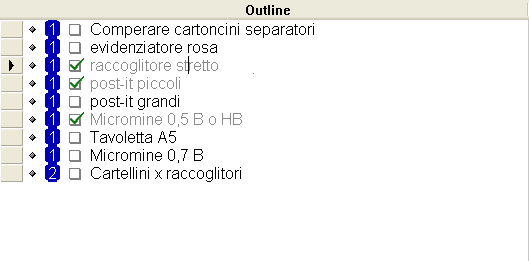
Questa categoria contiene le liste in cui scrivo le attività che voglio svolgere quando mi trovo in determinati luoghi, come per esempio farmacia, cartoleria, Mediaworld, Leroy Merlin, determinate città (p.e. Monaco). Ogni lista prende il nome del luogo a cui si riferisce. Io non metto in questa categoria la comune lista della spesa, in quanto,come ho già detto in precedenza, per essa uso un programma dedicato e gratuito chiamato Handyshopper.
Categoria: Who (Persone)
Questa categoria contiene le liste dedicate a determinate persone, cioè ivi si trovano le attività che voglio fare quando vedo o sento una determinata persona. In genere tali persone non sono persone con cui interagisco quotidianamente, altrimenti tali attività finirebbero rispettivamente nella lista Next step Privat e in Next steps. Ogni lista prende il nome della persona a cui si riferisce. Per esempio io ho le seguenti liste: mamma, papà, sorella, commercialista, medico di base, pediatra, qualche fornitore particolare, qualche collega particolare, qualche amico.
Categoria: Personal (Progetti privati)
In questa categoria sono contenute tutti i progetti privati, un progetto è qualsiasi insieme di attività necessarie a raggiungere un prefissato obiettivo. Quando l’insieme di attività necessarie è minore di 3 o 4, le metto nella lista Next steps Privat, ma se è maggiore creo al volo una nuova lista dandogli il titolo dell’obiettivo da raggiungere e la salvo appunto nella categoria Personal.
Esempi di liste che ho (Nome lista – contenuto):
- Luogo vacanza – quando pianifichiamo una vacanza creo una lista con tutto ciò che ci dobbiamo portare e che vogliamo fare
- Nome blog – per ogni blog ho una lista in cui scrivo quali articoli voglio scrivere e cosa vorrei implementare sul blog
- GTD – questa lista contiene le modifiche alla mia implementazione personale del GTD che vorrei provare
- Toastmasters – contiene le tecniche e gli speechs che vorrei implementare
- Libri – è la lista dei libri che mi piacerebbe avere e leggere. Ogni volta che vedo o sento di un libro che mi interessa me lo annoto subito.
- Musica – come per i libri
Categoria: Business (Progetti lavorativi)
Naturalmente anche per i progetti professionali vale il concetto del progetto, per un numero limitato (3 o 4) di attività necessarie a raggiungere l’obiettivo, le metto nella lista Next steps, altrimenti creo una lista a sè stante che salvo nella categoria Business.
Ultimamente ho drasticamente ridotto il numero di queste liste perchè avevo perso il controllo di cosa dovevo fare, cioè per decidere quale fosse la prossima azione da svolgere dovevo entrare in diverse liste e confrontare tra di loro la prima azione di ciascuna lista per poter decidere quale fare. Ciò era poco pratico, perciò sono passato a mettere il più possibile nella lista Next steps, onde avere tutto in un unica grande lista. Ora fanno eccezione soltanto alcuni progetti molto particolari per importanza e circoscrizione.
Con questo ho concluso la descrizione di come io ho implementato il Getting Things Done, sicuramente c’è ancora un grosso margine di miglioramento, i punti in cui secondo me sono carente sono:
- maggiore regolarità nella Weekly Review, la revisione settimanale delle liste nelle quali si dovrebbe eliminare ciò che non serve più ed aggiornare le priorità secondo l’evoluzione degli eventi.
- l’uso più corretto e continuo delle liste Sometimes.
- l’introduzione e l’uso delle liste di “alta quota”, in pratica uso solo la pista di decollo (0 piedi) e la aree di responsabilità (20.000 piedi)
ma mi piacerebbe sentire la tua impressione sul mio sistema GTD. Se hai domande da pormi, suggerimenti da darmi o se vuoi raccontare la tua personale implementazione del Getting Things Done oppure se vuoi dirci il link dove la possiamo trovare, allora lascia un commento.
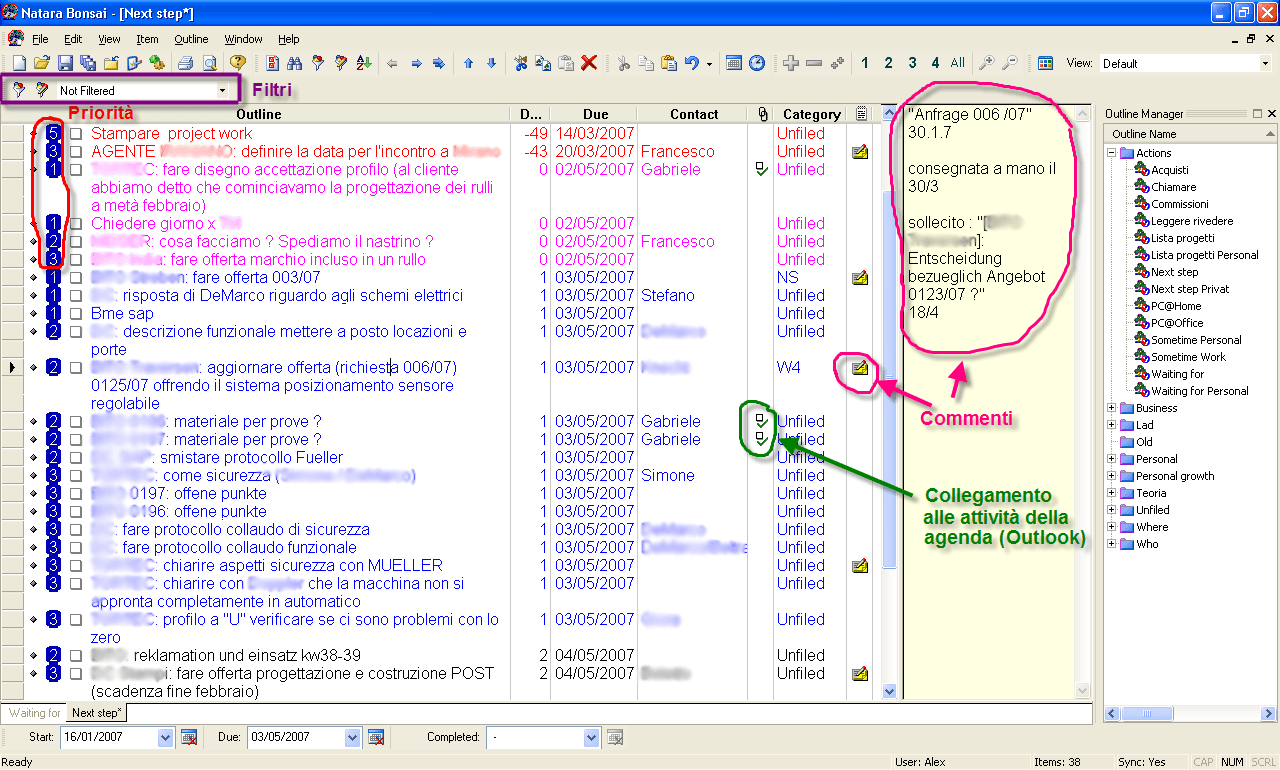
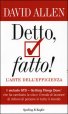
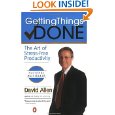
ottima spiegazione alexander, è molto utile confrontarsi sull’implementazione personalizzata del GTD. Guarderò il Bonsai 😉
un salutone
paola
Grazie Paola,
questa serie di articoli (nei prossimi giorni arriveranno altri due posts, che completeranno quello odierno) volevo proprio mostrare un caso reale, in quanto dalla teoria dei libri (per giunta americani), a volte, si fa fatica a capire come calare i concetti nella realtà quotidiana.
Le necessità di ognuno sono diverse, perciò sicuramente il mio sistema GTD non andrà bene a tutti, ma spero che possa dare qualche spunto a qualcuno. Se così fosse mi piacerebbe sentire i vostri commenti.
Bonsai ormai fa parte di me, è uno di quei strumenti vincenti che ho messo nella mia “cassetta delgi attrezzi” (come il Copernic Desktop Search, maggiori dettagli nel prossimo post).
Buona ToDo list a tutti
alexander
Alexander, conosci EssentialPIM? Cosa ne pensi in rapporto a Bonsai? Mi piacerebbe ricevere qualche tua considerazione in merito: mi piacerebbe acquistare la versione PRO di EssentialPIM (http://www.essentialpim.com/it/?r=products&pr=provsfree), viste le nuove funzionalità aggiunte, però anche Bonsai mi sembra ben fatto.
Essential PIM è favoloso… gratis, senza istallazione lo metti su una chiavetta.
Ha le stesse funzionalità (almeno quelle che uso io di Bonsai).
Ciao
Roberto
robosimo@hotmail.com
Roberto, grazie per aver condiviso la tua esperienza. Essential PIM non lo conosco, ma il fatto che sia gratis adduce sicuramente un incentivo ad una prova per coloro che si affacciano al GTD per la prima volta, oppure per coloro che non sono soddisfatti del proprio sistema attuale.
ciao
alexander
Ho letto l’articolo e mi interesserebbe molto poter utilizzare il programma Bonsai. ne esiste una versione italiana?o almeno un manuale in italiano?
ciao
@Elvira
Non mi risulta che esista una versione italiana, ma i termini che ci sono in inglese sono molto semplici, perchè non scarichi la versione di prova gratuita per 30 giorni e vedi come ti trovi ?
…magari alla fine ci vieni a raccontare qua le tue impressioni.
ciao
alexander
si, sono semplici, però per iniziare ad usare il programma all’inizio si deve perdere un pò di tempo per capire come funziona, e leggere il manuale in inglese mi fa perdere ancora più tempo! ho scaricato stamattina la prova gratuita, adesso devo convicermi che perdere tempo prima me ne farà risparmiare dopo…se vincerò la pigrizia e “attaccherò” il manuale poi ci risentiremo per le impressioni.
ciao
Elvira
[…] tempo fa ho pubblicato una serie di posts in cui ho descritto in dettaglio la mia implementazione del GTD, che verte attorno all’utilizzo del software Bonsai della Natara. Leggendo della mia totale […]
Grazie Alex grazie per il tuo post che leggo con “qualche anno” di ritardo…
Sono anni che cerco un sistema/metodo per gestire le attività senza soccombere alle urgenze o peggio ancora procrastinando!
Già “qualche anno”, ma oggi il mitico Palm chi lo utilizza più? inoltre l’outliner Natara Bonsai non è più disponibile con Windows 10.
Ti sarei veramente grato se aggiornassi il tuo post indicando come oggi, con ben 10 anni di esperienza in più, gestisci il tuo sistema GTD – Getting Things Done
a presto Paolo
Grazie per l’interesse Paolo.
I principi base del mio sistema sono sostanzialmente rimasti invariati, ovviamente sono cambiati gli strumenti: uso Wunderlist (http://www.wunderlist.com) per le liste più semplici (tipo la lista della spesa o se mi serve una mini-lista delle cose che voglio fare questa mattina), per il resto uso il Calendario di Outlook (se voglio che una cosa venga fatta DEVO metterla a calendario) e per seguire i progetti complessi (miei privati e quelli del lavoro in azienda) uso ASANA (http://www.asana.com)